Fix Windows waxa ay ku xidhmi wayday adeega Macmiilka Siyaasadda Kooxda
Fix Windows iskuma xidhi karto adeega Macmiilka Siyaasadda Kooxda: (Fix Windows couldn’t connect to the Group Policy Client service: ) Haddii aad la kulanto cilada sare marka aad isku dayayso inaad gasho akoon aan maamule ahayn markaa waxaad joogtaa meesha saxda ah maadaama maanta aanu ka wada hadlayno sidii arrintan loo xalin lahaa. Khaladku wuxuu si cad u sheegayaa in adeega Macmiilka Siyaasadda Kooxdu(Group Policy Client) uu guuldaraystay isagoo isku dayaya inuu galo isticmaalayaasha aan maamulaha ahayn Windows . Markaad isticmaalayso koontada maamulka ma jiro qalad noocaas ah oo isticmaaluhu si fudud ayuu u gali karaa Windows 10 .

Isla marka isticmaalaha caadiga ahi uu isku dayo inuu soo galo Windows isaga/iyadu waxay arkaan fariin khalad ah” Daaqadaha(Windows) way ku xidhmi wayday adeega Macmiilka Siyaasadda Kooxda(Group Policy Client) . Fadlan(Please) la tasho maamulaha nidaamkaaga." Waxay si cad u leedahay la tasho maamulaha nidaamkaaga sababtoo ah maamulayaashu waxay soo gali karaan nidaamka oo ay u eegi karaan diiwaanka dhacdada si loo fahmo qaladka.
Arrinta ugu weyni waxay u muuqataa in adeegga Macmiilka Siyaasadda Kooxdu(Group Policy Client) aanu shaqaynayn markii isticmaaluhu isku dayey inuu galo oo sidaas darteed, farriinta khaladka ah ayaa la soo bandhigay. Iyadoo maamulayaashu ay geli karaan nidaamka laakiin waxay sidoo kale arki doonaan fariinta khaladka ah ee ogeysiiska ee leh "Ku guuldareystay in lagu xiro adeegga Windows . Daaqadaha(Windows) ayaa ku xidhmi kari waayay adeega gpsvc. Dhibaatadani waxay ka hortagtaa isticmaalayaasha caadiga ah inay soo galaan" Markaa annagoon wakhti lumin aan aragno sida dhabta ah ee loo hagaajiyo Windows(Fix Windows) ku xidhmi kari wayday khaladka adeegga macmiilka ee Siyaasadda Kooxda(Group Policy Client) iyadoo la kaashanayo hagaha cilad-bixinta ee hoos ku qoran.
Fix Windows waxa ay ku xidhmi wayday adeega Macmiilka Siyaasadda Kooxda(Group Policy Client)
Hubi inaad abuurto barta soo celinta(create a restore point) haddii ay wax qaldamaan.
Habka 1: U deji adeegga macmiilka Siyaasadda Kooxda si toos ah(Method 1: Set Group Policy Client service to Automatic)
Hubi(Make) in aad gashay akoonka maamulka(Administrative account) si aad u samayso isbeddelada soo socda.
1.Riix Windows Key + R kadibna ku qor services.msc oo ku dhufo Enter.

2. Hel Adeegga Macmiilka Siyaasadda Kooxda(Group Policy Client service) Kadibna midig-guji oo dooro Stop.
3.Hadda laba jeer guji oo hubi in nooca Startup(Startup type) -ka loo dhigay Automatic.
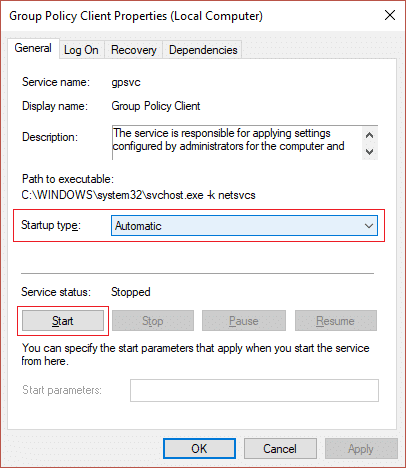
4.Next,guji Start si aad mar kale u bilowdo adeega.
5. Guji Codsiga oo ay ku xigto OK.
6.Reboot your PC oo tani waxay hagaajin doontaa Windows ku xidhmi kari waayay adeegga Client Policy Policy.(Fix Windows couldn’t connect to the Group Policy Client service error.)
Habka 2: Isku day System Restore(Method 2: Try System Restore)
1.Riix Windows Key + R oo ku qor" sysdm.cpl "kabacdi ku dhufo gal.

2.Select System Protection tab oo dooro System Restore.

3.Riix Next oo dooro meesha aad rabto System Soo celinta(System Restore point) .

4.Raac tilmaamaha shaashadda si aad u dhammaystirto soo celinta nidaamka.
5.ka dib reboot, waxa laga yaabaa inaad awoodo inaad hagaajiso Windows ku xidhmi kari wayday khaladka adeega Macmiilka Siyaasadda Kooxda.(Fix Windows couldn’t connect to the Group Policy Client service error.)
Habka 3: Orod SFC iyo DISM(Method 3: Run SFC and DISM)
1.Riix Windows Key + X kadibna ku dhufo Command Prompt(Admin).

2. Hadda ku qor kan soo socda cmd oo ku dhufo gal:
Sfc /scannow sfc /scannow /offbootdir=c:\ /offwindir=c:\windows (If above fails then try this one)

3.Sug in habka kor ku xusan si ay u dhammeeyaan iyo marka la sameeyo dib u bilowdo PC.
4. Again fur cmd oo ku qor amarka soo socda oo ku dhufo gal mid kasta:
a) Dism /Online /Cleanup-Image /CheckHealth b) Dism /Online /Cleanup-Image /ScanHealth c) Dism /Online /Cleanup-Image /RestoreHealth

5.Amarka DISM ha shaqeeyo oo sug inta uu dhamaynayo.
6. Hadii amarka kore uu shaqayn waayo isku day kan hoose:
Dism /Image:C:\offline /Cleanup-Image /RestoreHealth /Source:c:\test\mount\windows Dism /Online /Cleanup-Image /RestoreHealth /Source:c:\test\mount\windows /LimitAccess
Fiiro gaar ah: (Note:) Ku beddel(Replace) C:RepairSourceWindows meesha aad ka heli karto dayactirka ( Windows Installation or Recovery Disc ).
7.Reboot your PC si aad u badbaadiso isbeddellada oo aad aragto haddii aad awooddo inaad hagaajiso Windows ku xidhmi kari weyday adeegga Macmiilka Siyaasadda Kooxda.(Fix Windows couldn’t connect to the Group Policy Client service error.)
Habka 4: Haddii aadan furi karin Windows Update Setting(Method 4: If you can’t open Windows Update Setting)
1.Riix Windows Key + X kadibna dooro Command Prompt (Admin).
2. Ku qor amarka soo socda cmd oo ku dhufo Gelida(Enter) :
netsh winsock reset netsh winsock repair

3.Reboot your PC si aad u badbaadiso isbedelada iyo qaladka waa la xalliyey.
Habka 5: Demi Fast Startup(Method 5: Turn off Fast Startup)
1. Riix furaha Windows + R ka dibna ku qor " powercfg.cpl " oo ku dhufo gal si aad u furto Power Options .
2.guji Dooro waxa ay badhamada korontadu ku sameeyaan(Choose what the power buttons do) tiirka bidix ee sare.

3.Next, guji Beddel(Change) goobaha aan hadda la heli karin.
4. Uncheck Daar Fast startup(Uncheck Turn on Fast startup) ka hoos Settings Shutdown.

5.Hadda guji Save Changes oo dib u bilow kombayutarkaga(Restart) .
Xalkani waxa uu u muuqdaa mid waxtar leh oo waa in Fix Windows ku xidhmi kari wayay khaladka adeega Macmiilka Siyaasadda Kooxda.(Fix Windows couldn’t connect to the Group Policy Client service error.)
Habka 6: Hagaajinta Diiwaangelinta(Method 6: Registry Fix)
1. Riix Windows Key + R kadibna ku qor regedit(regedit) oo ku dhufo gal si aad u furto Registry Editor .

2.Hadda u gudub furaha soo socda ee Tifaftiraha Diiwaanka :(Registry)
Computer\HKEY_LOCAL_MACHINE\SYSTEM\CurrentControlSet\Services\gpsvc
3.Marka xigta, hel qiimaha furaha sawirka(imagepath key) oo hubi xogtiisa. Xaaladeena , xogteeda waa svchost.exe -k netsvcs.
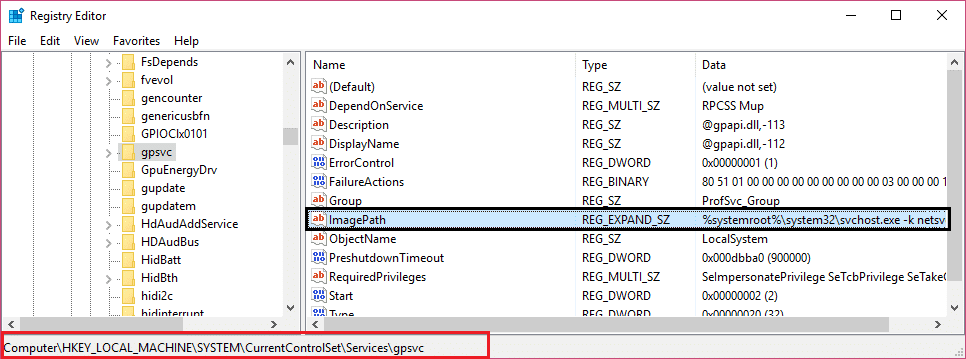
4.Tani waxay ka dhigan tahay xogta kor ku xusan waxay masuul ka tahay adeegga gpsvc.( gpsvc service.)
5.Hadda u gudub jidka soo socda ee Tifaftiraha Diiwaanka :(Registry)
HKEY_LOCAL_MACHINE\SOFTWARE\Microsoft\Windows NT\CurrentVersion\SvcHost

6. Daaqadda midig ee ku taal hel netsvcs(locate netsvcs) ka dibna laba jeer guji.
7. Hubi goobta xogta Qiimaha(Value data field) oo hubi in gpsvc aanu ka maqnayn. Haddii aysan meeshaas joogin ku dar qiimaha gpsvc(add the gpsvc value) oo aad uga taxaddar inaad sidaas sameyso sababtoo ah ma rabto inaad wax kale tirtirto. Guji ok(Click Ok) oo xidh sanduuqa wada hadalka
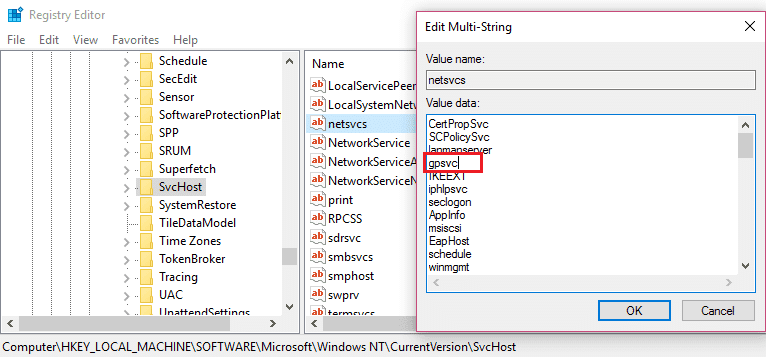
8.Marka xigta, u gudub galkan soo socda:
HKEY_LOCAL_MACHINE\SOFTWARE\Microsoft\Windows NT\CurrentVersion\SvcHost\netsvcs
(Kani maaha furaha la midka ah ee ku hoos jira SvcHost , waxay ku hoos jirtaa galka SvcHost ee daaqada bidixda)
9.Haddii faylka netsvcs uusan ku jirin galka SvcHost markaas waxaad u baahan tahay inaad gacanta ku sameyso. Si taas loo sameeyo, midig-guji galka SvcHost(SvcHost folder) oo dooro New > Key . Marka xigta, geli netsvcs sida magaca furaha cusub.
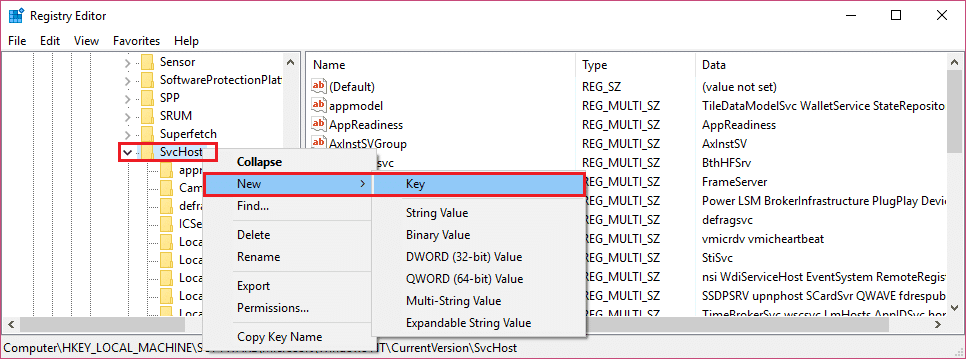
10. Dooro galka netsvcs oo aad hadda ku abuurtay SvcHost oo dariishada bidix midig-guji oo dooro New > DWORD (32-bit) value .

11. Hadda geli magaca DWORD cusub sida CoInitializeSecurityParam oo laba jeer guji.
12.Set Value data to 1 oo guji OK si aad u kaydiso isbedelada.

13.Hadda si la mid ah u samee saddexdan soo socda ee DWORD (32-bit) Value ee hoos yimaada galka netsvcs( Value under netsvcs folder) oo geli xogta qiimaha sida hoos ku qeexan:
Name of the DWORD Value Data CoInitializeSecurityAllowLowBox: 1 CoInitializeSecurityAllowInteractiveUsers: 1 AuthenticationCapabilities: 3020

14. Guji OK ka dib markaad dejiso qiimaha mid kasta oo iyaga ka mid ah oo xidh Tifaftiraha Diiwaanka(Registry Editor) .
Habka 7: Hagaajinta Diiwaangelinta 2(Method 7: Registry Fix 2)
1. Riix Windows Key + R kadibna ku qor regedit(regedit) oo ku dhufo Enter si aad u furto Registry Editor .
2. U gudub furaha diiwaangelinta:
HKEY_LOCAL_MACHINE\SYSTEM\CurrentControlSet\Services\gpsvc
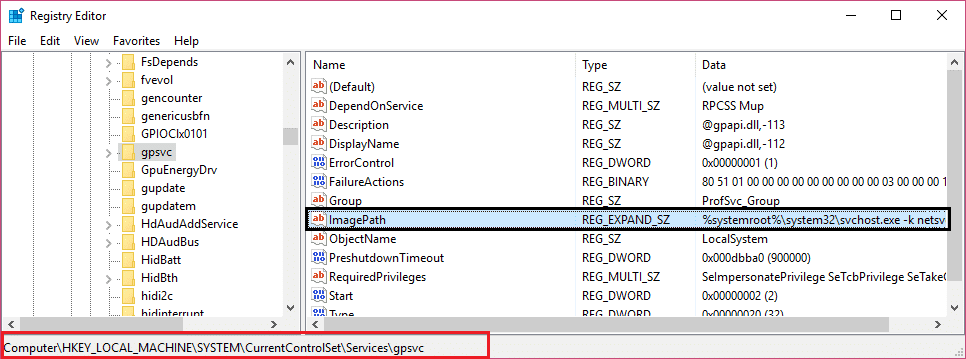
3. Just hubi in furaha kor ku xusan uu ku yaal goobta uu ku yaal ka dibna sii wad.
4.Hadda u gudub furaha soo socda:
HKEY_LOCAL_MACHINE\SOFTWARE\Microsoft\Windows NT\CurrentVersion\Svchost
5.Right-guji Svchost oo dooro New > Multi-String Value.

6.U sheeg xadhigan cusub GPSvcGroup ka dibna laba jeer guji si aad u bedesho qiimihiisa GPSvc oo ku dhufo OK.
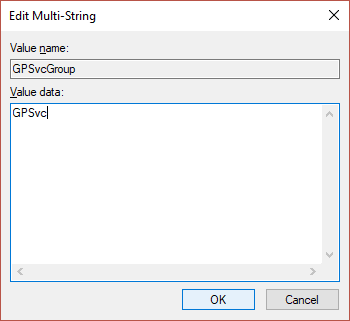
7.Markale midig-guji Svchost oo dooro New > Key.
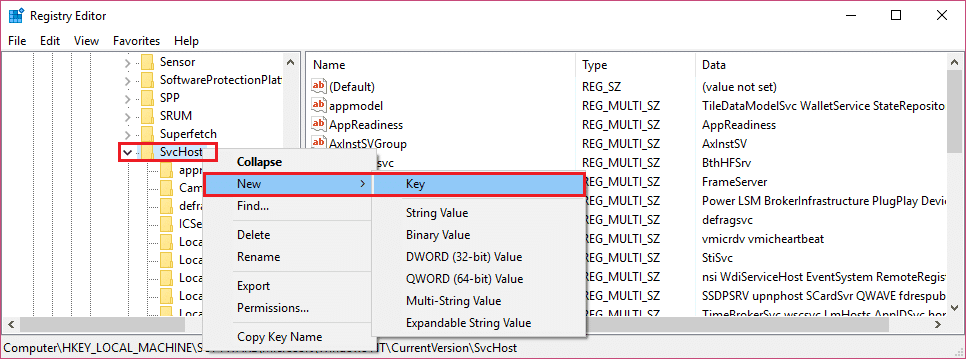
8. U magacow furahan sida GPSvcGroup oo ku dhufo Gelida.
9.Hadda midig-guji GPSvcGroup oo dooro New > DWORD (32-bit) qiimaha.

10.U magacow DWORD sida Awooda Xaqiijinta(AuthenticationCapabilities) oo laba jeer guji si aad u bedesho qiimihiisu 12320 (hubi in aad isticmaalayso Decimal base).

11.Si la mid ah, samee DWORD cusub oo la yiraahdo ColnitializeSecurityParam oo u beddel qiimaha 1 .
12. Xidh Tifaftiraha Diiwaanka(Registry Editor) oo dib u bilow kombayutarkaga .
Lagugula talinayaa adiga:(Recommended for you:)
- Hagaaji App-ka Sawirku wuxuu ku hayaa shil gudaha Windows 10(Fix Photo App Keeps Crashing in Windows 10)
- Sida dib loogu dajiyo Microsoft Edge Settings Default(How to Reset Microsoft Edge to Default Settings)
- Hagaaji shay khaldan markii la abuurayay koontada Windows 10(Fix Something went wrong error while creating account in Windows 10)
- Hagaaji Boostada iyo Kalandarka abka shilalka marka la furayo Windows 10(Fix Mail and Calendar app crashes on opening in Windows 10)
Taasi waa sidaas, waxaad si guul leh u hagaajisay Windows ku xidhmi kari wayday khaladka adeegga macmiilka ee Siyaasadda Kooxda(Fix Windows couldn’t connect to the Group Policy Client service error) , laakiin haddii aad wali hayso wax su'aalo ah oo ku saabsan hagahan markaa xor u noqo inaad ku weydiiso qaybta faallooyinka
Related posts
Adeegga Macmiilka Siyaasadda Kooxda ayaa ku guuldareystay sumadda gudaha Windows 11/10
Hagaajin Windows kuma xidhiidhi karto qalabka ama kheyraadka
Fix Windows wuu awoodi waayay inuu dhamaystiro qaabka
Hagaajin Windows way dhamaystiri wayday isbeddelada la codsaday
Hagaaji Windows ma heli karo qaladka Steam.exe
Fix Windows way ka bilaabi kari wayday adeegga Daabacaadda Spooler kombuyuutarka maxaliga ah
Hagaaji Windows 7 Cusbooneysiinta Aan Soo Dejin
Hagaaji Desktop-ka Waxa loola jeedaa Meel Aan La Helin
Hagaaji guddiga xakamaynta ee NVIDIA oo aan furnayn
Hagaaji Alt+Tab oo aan ku shaqaynayn Windows 10
Sida loo hagaajiyo Firefox oo aan ciyaarin fiidiyowyada (2022)
Fix Windows ma heli karo ama ma bilaabi karto kamarada
Fix Error 651: modem-ka (ama aaladaha kale ee isku xidha) ayaa sheegay cilad
Sida loo rakibo tifaftiraha Siyaasadda Kooxda (gpedit.msc)
Hagaaji Koodhka Cilada Cusboonaysiinta Windows 0x80072efe
Hagaaji Adeeg bixiyaha: Nidaamka Maxalliga ah (svchost.exe) CPU sare iyo Isticmaalka Disk
5 Siyaabaha Loo Furo Tifaftiraha Siyaasadda Kooxda Maxalliga ah gudaha Windows 10
Hagaaji Aan La Furi Karin Disk-ga Maxalliga ah (C :)
Hagaaji Isticmaalka Sare ee CPU ee Adeeg bixiyaha: Nidaamka Maxalliga ah
Sida Loo Fududeeyo Tifaftiraha Siyaasadda Kooxda gudaha Windows 11 Daabacaadda Guriga
